Arşiv
Windows açılışında otomatik olarak script,program çalıştırma
1.Başlangıç klasörünü kullanmak
Programı , scripti vs. yi Startup klasörü diye adlandırılan başlangıç klasörüne atmak belkide en kolay olan ve en çok tercih edilen yöntemlerden biridir , bu klasöre ulaşmak için, Klavedeki Windows ve R tuşlarına basalım ve aşağıdaki kodu çalıştır kutucuğuna yapıştırıp Entere basalım
shell:startup
Açılan klasörün içerisine atacağımız her ne olursa olsun açılışta kendini başlatacaktır
2. Zamanlanmış görevleri kullanmak
Programı , scripti … zamanlanmış görevlere ekleyip her açılışta çalışmasını ağlayabiliriz üstteki yönteme göre Biraz daha zahmetli bir yol olmsına rağmen UAC korumasından bağımsız çalışacağı ve açılışta uyarı vermeyeceği için daha sağlam bir yol olarak kabul edilebilir, bunun için yine klavyemizdeki Windows ve R tuşlarına basıyoruz ve açılan çalıştıra aşağıdakini yapıştırıyoruz
Taskschd.msc
Açılan ekranda(sağ üst köşede) Eylemler altında yeralan “Temel Görev Oluştur” diyoruz. Bir sonraki ekranda herhangi bir isim veriyoruz ve ileri butonu ile sonraki ekrana geçiyoruz.Ve burada tetikleyiciyi “oturum açtığımda” diye seçiyoruz.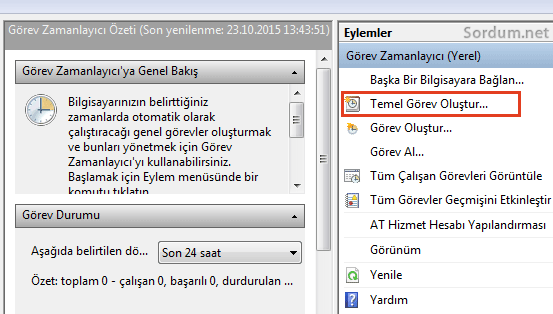
3. Registry ile otomatik başlatmak
program veya scriptimizi aşağıdaki Registry anahtarlarınından uygun olanını kullanıp burada oluşturacağımız bir string değeri ile programın veya scriptin her açılışta başlamasını sağlayabiliriz
HKEY_LOCAL_MACHINE\Software\Microsoft\Windows\CurrentVersion\Run
HKEY_CURRENT_USER\Software\Microsoft\Windows\CurrentVersion\Run
HKEY_LOCAL_MACHINE\Software\Microsoft\Windows\CurrentVersion\RunOnce
HKEY_CURRENT_USER\Software\Microsoft\Windows\CurrentVersion\RunOnce
Mesela tüm kullanıcılar ve Adminde çalışması için aşağıdaki registry kayıtlarından birini kullanabiliriz
Windows Registry Editor Version 5.00
[HKEY_LOCAL_MACHINE\SOFTWARE\Microsoft\Windows\CurrentVersion\Run]
“komik.vbs”=”C:\\Windows\\system\\komik.vbs”
veya
Windows Registry Editor Version 5.00
[HKEY_LOCAL_MACHINE\SOFTWARE\Wow6432Node\Microsoft\Windows\CurrentVersion\Run]
“komik.vbs”=”C:\\Windows\\system\\komik.vbs”
Registry kayıtlarından anlaşılacağı üzere komik.vbs isminde bir string anahtarı oluşturduk (bu isim çalıştırılacak vbs nin ismidir) ve yol olarakta komik.vbs nereden çalıştırılacaksa o yolu belirttik. Görldüğü gibi alternatifler çok hatta Vbs yi windows servisi olarak başlayacak şekilde bile ayarlayabiliriz.
Kaynak:
https://www.sordum.net/22827/acilista-otomatik-olarak-program-script-calistirmak
Windows 10 güncellemelerini kapatmak
1-Başlat “services.msc” yazıp çıkan listeden “Windows Update” ile akalakı bölümü bulup sağ tıklayıp başlangıç türünden “Devre Dışı” seçeneğini seçmek
2-Regedit yolu ile kapatmak
Windows Registry Editor Version 5.00
[HKEY_LOCAL_MACHINE\SOFTWARE\Policies\Microsoft\Windows\WindowsUpdate\AU]
“NoAutoUpdate”=dword:00000001
.BAT veya .CMD uzantılı dosya ile silmek istersek
REG ADD “HKEY_LOCAL_MACHINE\SOFTWARE\Policies\Microsoft\Windows\WindowsUpdate\AU” /v “NoAutoUpdate” /D 1 /T REG_DWORD /F>NUL 2>NUL
3-Windows Update servisini tamamen silmek/kaldırmak
Başlat-Ara kısmına CMD’yi yönetici olarak çalıştırmak ve alttaki komutu girmek
sc delete wuauserv
TCP ve UDP Protokolleri nedir? Farkları nelerdir?
araştırılacak !
DNS nedir ve hosts dosyası
DNS
DNS yani alan adı çözümleme sistemi kısaca Internetin telefon rehberleridir. Biz internet sitelerini isim olarak bilsek de bu isimler aslında bu sadece insanlar içindir ve bilgisayarlara hiçbir şey ifade etmezler. Örneğin cep telefonunuza “Ahmet amca” yazıp Ara tuşuna bastığınızda bir sonuç alabiliyor musunuz? Tabii ki hayır. Telefon nereden bilecek Ahmet amca kim!
Ama telefona +90 (Türkiye) 212 (İstanbul) 222 22 22 (Ahmet amca) yazdığınızda Ahmet amca ile konuşabilirsiniz. Çünkü telefon ile onun anlayabileceği dilde konuşmuşsunuzdur.
Bunu bilgisayara uyarladığımızda; Kullandığımız tarayıcılar (Internet Explorer, Chrome vs.) web sitelerini (Ahmet amca) IP numaraları ile (telefon numarası) bilirler. Yani oraya google.com yazdığınızda bu tarayıcı için hiçbir anlam içermez ama bu durumda tarayıcı ne yapacağını bilir: Önce HOST dosyasına bakar “google.com’un IP adresi orada var mı?” diye yoksa bir DNS sunucusuna sorar “google.com’un IP adresi nedir?” diye. Cevap (173.194.113.102) geldiğinde de bilgisayar http://173.194.113.102/ adresine (Bizim bildiğimiz adı ile google.com) bağlanır. (Deneyebilirsiniz)
Bir site yasaklandığında da (google.com olsun) Türk Telekom DNS‘leri size google.com‘un gerçek IP adresi olan 173.194.113.102 yerine yasak kararının görüntülendiği sitenin adresini verirler. Olay bu kadar basit.
Yani DNS, adı kadar şatafatlı öyle çok übersonik birşey değil. Gideceğiniz internet sitelerinin IP numarasını biliyorsanız hayatınız boyunca hiçbir DNS sunucusuna bağlanmadan, ihtiyaç duymadan bu sitelere ulaşabilirsiniz.
HOST dosyası nedir?
kısaca HOST dosyası daha internet yokken sadece arpanet varken (300-500 kişinin olduğu bir internet düşünün) DNS suncularının yerine kullanılan bir metin dosyasıdır. Buraya sık kullandığınız sitelerin IP adreslerini girerseniz bilgisayarınız DNS sunucuya sormadan önce buraya baktığı için (O siteler için)DNS sunucya başvurmaz. Bu hem işlemi hızlandırır hem de DNS yoluyla erişimi yasaklanan sistelere ulaşmanızı sağlar. Ama buraya çok fazla site yazarsanız da erişim yavaşlayacaktır.
hosts.txt dosyasını düzenleyerek 2 şey elde edebilirsiniz:
- Bir siteyi engellemek
- Engellenmiş bir siteye ulaşmak
1)Bir siteyi engellemek istediğinizde (yasaklayacağımız site örnek.com olsun) hosts.txt dosyasına # 127.0.0.1 örnek.comkodunu eklemeniz yeterli olacaktır. Bu durumda tarayıcınıza örnek.com yazdığınızda hosts.txt dosyası tarayıcınızı 127.0.0.1 adresine yönlendirecektir -ki bu bilgisayarımızın yerel adresi olduğu için site açılmayacaktır.
2)Türkiye’de bildiğiniz gibi sık sık sitelere ulaşım yasaklanıyor. Internet servis sağlayıcıları bu yasaklamayı genelde sitenin DNS adresini manipule ederek uyguluyorlar. Yani siz örnek.com yazıyorsunuz –eğer site yasaklıysa– Internet sağlayıcınız (TTNET olsun) DNS sunucusuna bu sstenin gerçek adresi yerine mahkeme emrini görüntüleyen bir sistenin adresini kaydediyor, tarayıcınızda DNS suncusu kendisine yanlış adres verdiği için yanlış siteye gidiyor. Bu durumda siz hosts.txt dosyasına bu sistenin gerçek adresini yazarsanız tarayıcınız DNS sunucuya sormayacağı için kandırılmıyor ve doğru adrese gidiyor. Bu yöntemin başka bir kullanım amacı ise illegal program kullanımılarında programın lisans sunucularına erişimini engellemek.
Tarayıcınızı açıp herhangi bir adres yazdığınızda (http://www.facebook.com olsun) tarayıcınız için bu adresin hiçbir anlamı yoktur. Çünkü ve sitelerinin adresleri sayılardan oluşur.Ancak hiçbir kullanıcı bu adresleri aklında sayı olarak tutamayacağından bu sayılar isimlere karşılık gelecek şekilde eşleştirilirler. Yani aslında adresi 173.252.101.26 olan Facebook‘a girmeniz için http://www.facebook.com yazmanız yeterlidir. Siz bu ismi yazdığınızda bilgisayarınız önce hosts.txt dosyasına bakar. Burada eğer www.facebook.comadresi 173.252.101.26 adresindeki sisteye karşılık geliyor bilgisi varsa (# 173.252.101.26 facebook.com gibi) tarayıcınız direkt tıpkı telefon numarası çevirmeniz gibi 173.252.101.26 adresini işler ve Facebook Web sitesini açar. Ancak hosts.txt dosyasında Facebook ile ilgili bir bilgi yoksa o zaman Internetteki DNSsunucularına Facebook sistesinin gerçek adresini sorar. DNS sunucularında bütün sistelerin gerçek adresleri bulunur. DNS sunucusu tarayıcınıza 173.252.101.26 adresini verir ve tarayıcınız sizin için sisteyi açar.
Kaynak:
http://www.enpedi.com/2014/04/dns-vpn-ve-host-dosyas-nedir-artlar.html
http://8.enpedi.com/2012/12/hoststxt-dosyas-nedir-windows-8de-hosts.html
pagefile.sys ve hiberfil.sys
hiberfil.sys dosyası, sisteminizi uyku moduna soktuğunuzda RAM’in kaydedildiği, boyutu RAM ile aynı olan dosyadır.(C:\hiberfil.sys)
Bilgisayarın bekleme konumunda(uyku modu) olması anlamına gelen Hibernation ile bilgisayar en düşük güç tüketim moduna geçerek hazırda bekler. Disklerin dönmesi durdurulur, anakartınız destekliyorsa fanlar durur, ekran kartı kapatılır, vb…
Sistem disk alanınız azaldıysa Windows‘un Hibernation özelliğini devre dışı bırakarak bir miktar boş alan açabilirsiniz.
Başlat->Donatılar->Komut İstemi seçeneğine sağ tıklayarak “Yönetici olarak çalıştır” menü seçeneğini tıklatın. Komut istemine “powercfg -h off” komutunu yazarak hibernation modu özelliğini kapatın.
pagefile.sys dosyası ise, sanal bellek dosyasıdır. Yani, RAM’iniz yeterli olmadığında sabit diskinizin bir bölümünün RAM olarak kullanılmasını sağlayan bir (takas) dosyadır. Linux’ta ayrı bir bölüm(SWAP bölümü) iken Windows’ta bir dosyadır.(C:\pagefile.sys)
PageFile.sys Dosyasını kaldırmak ve silmek için aşağıdaki adımları takip edebilirsiniz.
Bilgisayarım>sağ tıkla>özellikler>gelişmiş>performans>ayarlar>gelişmiş>sanal bellek>değiştir>
Son Yorumlar